
Përmbajtje:
- Hapi 1: Kërkohet harduer dhe softuer
- Hapi 2: Vendosja e Nyjes-e kuqe
- Hapi 3: Hapat për të krijuar rrjedhën
- Hapi 4: Shkoni Përpara dhe Zvarritni një Nyje Porta Pa Tela në Kanavacën tuaj të Rrjedhave për të Filluar
- Hapi 5: Gjetja e sensorëve tuaj pa tel
- Hapi 6: Klikoni në Xham zmadhues pranë fushës së Portit Serial dhe zgjidhni Portin që Korrespondon me Routerin tuaj, Pastaj Klikoni butonin "Shto" në krye
- Hapi 7: Fusha Seriale e Pajisjes Tani do të Popullohet në bazë të asaj Përzgjedhje, dhe Ju Mund të Klikoni "Done", Tani Keni Qasje të drejtpërdrejtë në Sensorët tuaj Wireless! për të parë të dhënat që vijnë
- Hapi 8: Tani Kthehuni te Paleta juaj dhe Shkruani "debug" Në fushën e kërkimit në krye, kapni njërën nga këto nyje dhe tërhiqeni atë në të djathtë të portës tuaj pa tel
- Hapi 9: Klikoni dy herë mbi të dhe ndryshoni "msg". për të "përfunduar objektin Msg" Kliko Done
- Hapi 10: Tani vizatoni një vijë midis dy nyjeve dhe klikoni "Vendos" në pjesën e sipërme të djathtë të dritares
- Hapi 11: Puna me të dhënat
- Hapi 12: Shtimi i sensorëve pa tela:
- Hapi 13: Zgjidhni Pajisjen Seriale nga zbritja që keni përdorur për Portën Wireless, Tani Klikoni Zmadhuesin pranë "Adresa Mac" dhe zgjidhni një nga opsionet e disponueshme
- Hapi 14: Kliko U krye
- Hapi 15: Tani Kthehuni te Paleta juaj dhe Shkruani "debug" Në fushën e kërkimit në krye, kapni njërën nga këto nyje dhe tërhiqeni atë në të djathtë të portës tuaj pa tel
- Hapi 16: Klikoni dy herë mbi të dhe klikoni U krye
- Hapi 17: Shtimi i Nyjeve të Funksionit
- Hapi 18: Klikoni dy herë mbi Nyjen për të Hapur Opsionet e Konfigurimit
- Hapi 19: Tani merrni një nyje dalëse të postës elektronike nga paleta dhe vendoseni në të djathtë të nyjës së dridhjeve dhe temperaturës
- Hapi 20: Tani klikoni dy herë mbi të dhe hapni nyjen e redaktimit të postës elektronike
- Hapi 21: Tani Vizatoni Të gjitha Telat dhe Klikoni Vendosni Siç Shfaqet në Figurë
- Hapi 22: Dalja
- Hapi 23: Nyja-RED Rrjedha
- Hapi 24: Ekziston një metodë tjetër, në të cilën mund të dërgoni email të dridhjes dhe temperaturës veç e veç
- Hapi 25: Tani kapni një nyje tjetër nga paleta për vlerat e temperaturës
- Hapi 26: Tani klikoni dy herë në Nyjen e Funksionit për të Redaktuar Nyjen e Funksionit
- Hapi 27: Tani Merrni një Nyje Email nga Paleta
- Hapi 28: Lidhni të gjitha telat Pastaj klikoni në butonin "Vendos"
- Hapi 29: Dalja
- Hapi 30: Ky është paralajmërimi me email i vlerës së temperaturës
- Hapi 31: Nëse shihni se asnjë email nuk po dërgon ose "dërgimi dështoi", shkoni te llogaria e Google dhe do të shihni "Gjendja e çështjes së sigurisë"
- Hapi 32: Klikoni mbi të dhe lejoni "Qasjen e palëve të treta" në aplikacionet siç tregohet në figurë
- Autor John Day [email protected].
- Public 2024-01-30 12:19.
- E modifikuara e fundit 2025-01-23 15:10.

Prezantimi i sensorit të dridhjeve dhe temperaturës pa tel të NCD me rreze të gjatë IoT Industrial, duke u mburrur deri në një distancë prej 2 kilometrash duke përdorur një strukturë të rrjetit me rrjetë pa tel. Përfshirë një sensor dridhjeje dhe temperature të saktë 16-bit, kjo pajisje transmeton regjistrime tepër të sakta të dridhjeve dhe temperaturave në kohëzgjatjet e përshkruara nga konsumatori.
Hapi 1: Kërkohet harduer dhe softuer


Hardware:
Sensori i dridhjeve dhe temperaturës me rreze të gjatë NCD
Modem Rrjeti pa tel NCD me rreze të gjatë me ndërfaqe USB
Softuer:
Nyje-Kuqe
Hapi 2: Vendosja e Nyjes-e kuqe
Tani që keni sensorë që funksionojnë, ne kemi nevojë për një mënyrë për të bërë diçka të dobishme me ato të dhëna.
- Para së gjithash, do të duhet të instaloni Node-Red.
- Pasi të jetë bërë kjo, do t'ju duhet të futni vijën tuaj të komandës, ose Power Shell për përdoruesit e Windows, të lundroni te drejtoria në të cilën është instaluar Node-RED.
- Tani shkruani "npm i ncd-red-wireless nyje-red-red-pult". Kjo do të instalojë nyjet e kërkuara për të marrë të dhëna nga sensorët tuaj pa tel dhe mund të filloni Node-RED pasi të jetë bërë kjo.
- Për të filluar serverin e nyjeve, shkruani nyjen e kuqe në komandën e shpejtë ose terminalin dhe shtypni enter.
Hapi 3: Hapat për të krijuar rrjedhën
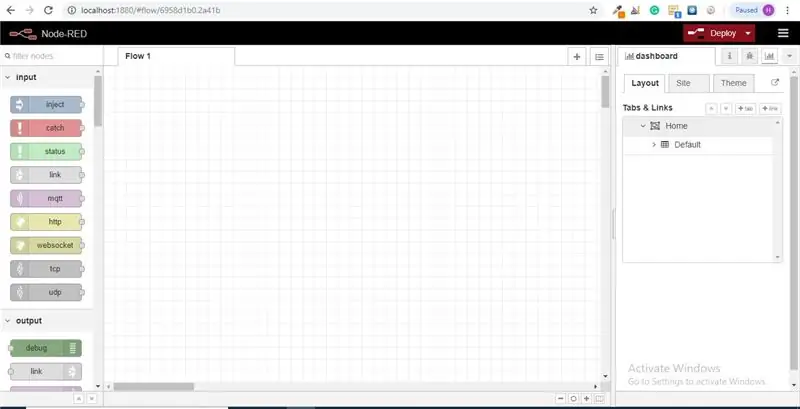
Në këtë pikë do të shihni një rrjedhë të madhe bosh me një listë të gjatë nyjesh në anën e majtë, kjo shirit anësor quhet paleta.
Hapi 4: Shkoni Përpara dhe Zvarritni një Nyje Porta Pa Tela në Kanavacën tuaj të Rrjedhave për të Filluar
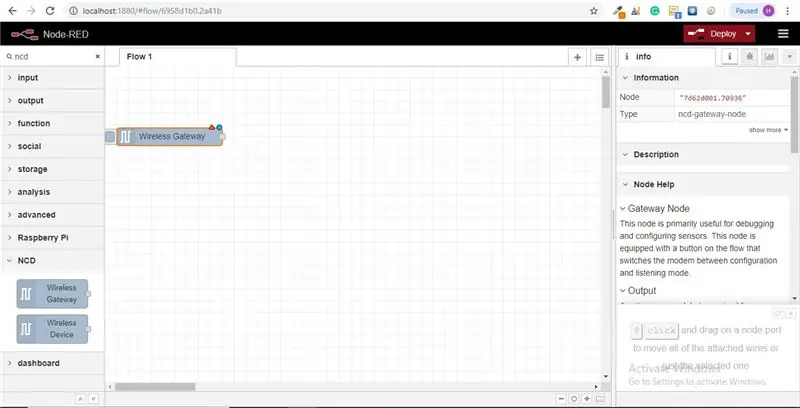
ncd-red-wireless Siguron nyjet që menaxhojnë lidhjen serike, analizojnë të dhënat e sensorit në hyrje, i filtrojnë ato sipas parametrave specifikë dhe ju lejojnë të konfiguroni sensorët pa tel.
Hapi 5: Gjetja e sensorëve tuaj pa tel
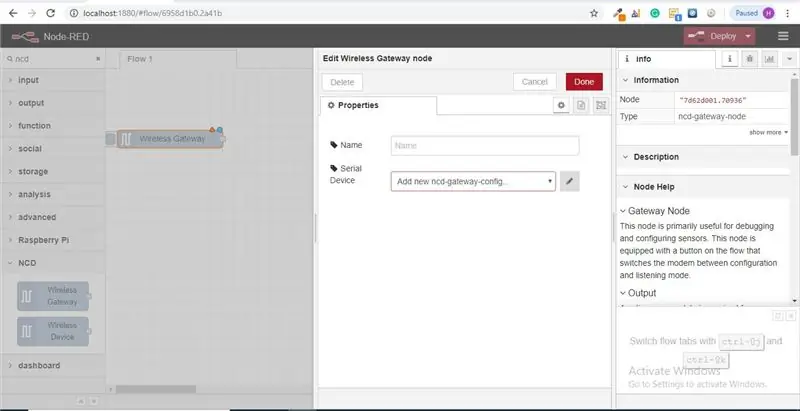
Kur të keni dorëzuar nyjen do të keni mundësi të shihni skedën info, e cila përmban të dhëna për aftësinë e nyjës, kjo skedë është e populluar mirë për paketat maksimale të kuqe të nyjeve dhe përbëhet nga statistika të çmuara, shpesh tani nuk do të dëshironi për të parë ndonjë dokumentacion tjetër jashtë skedës info, kështu që mbajeni në mendime edhe kur po ndërtoni rrjedhën tuaj kur keni një pyetje përafërsisht se si funksionon një nyje. Elementi tjetër që duam të bëjmë është konfigurimi i nyjës, kur e shtoni për herë të parë do të vini re se ka një trekëndësh të vogël në këndin e sipërm të djathtë pranë një pike blu, trekëndëshi tregon se nyja dëshiron konfigurim shtesë, blu pika tregon se nyja nuk është më por e vendosur si pjesë e rrjedhës.
- Klikoni dy herë mbi nyjen për të hapur opsionet e konfigurimit.
- Klikoni në ikonën e lapsit pranë fushës Serial Device për të konfiguruar ruterin tuaj USB, kjo do të hapë një panel të dytë konfigurimi që ka vetëm disa opsione.
Hapi 6: Klikoni në Xham zmadhues pranë fushës së Portit Serial dhe zgjidhni Portin që Korrespondon me Routerin tuaj, Pastaj Klikoni butonin "Shto" në krye
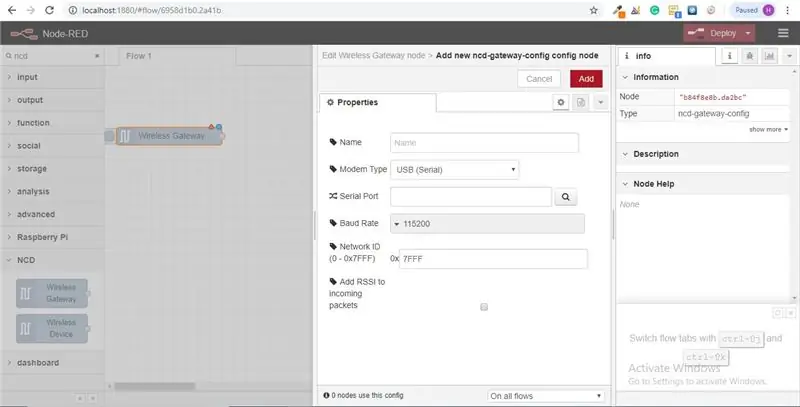
Hapi 7: Fusha Seriale e Pajisjes Tani do të Popullohet në bazë të asaj Përzgjedhje, dhe Ju Mund të Klikoni "Done", Tani Keni Qasje të drejtpërdrejtë në Sensorët tuaj Wireless! për të parë të dhënat që vijnë
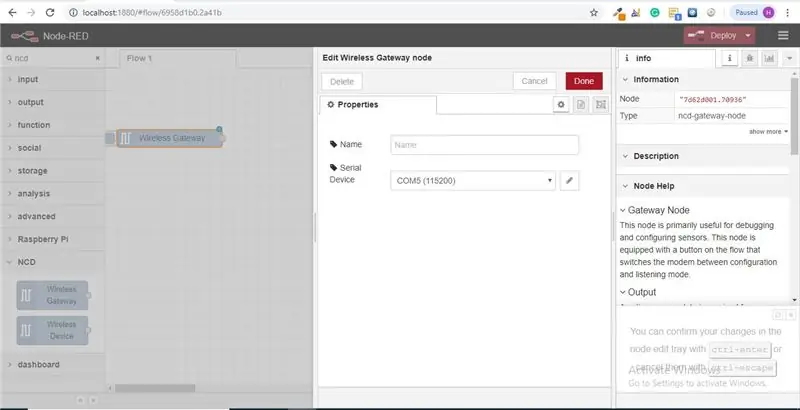
Hapi 8: Tani Kthehuni te Paleta juaj dhe Shkruani "debug" Në fushën e kërkimit në krye, kapni njërën nga këto nyje dhe tërhiqeni atë në të djathtë të portës tuaj pa tel
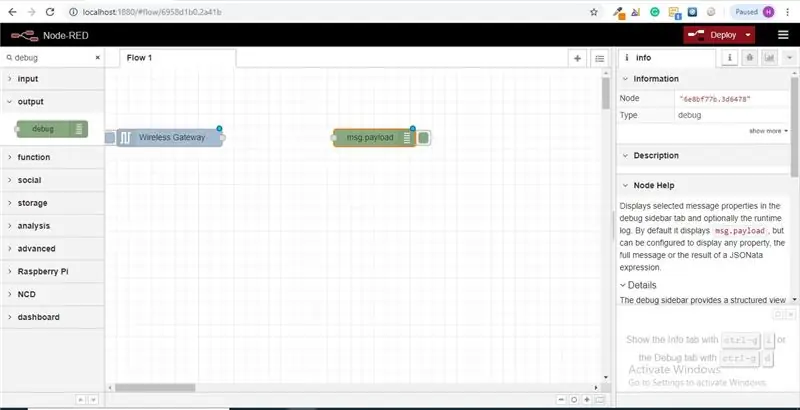
Hapi 9: Klikoni dy herë mbi të dhe ndryshoni "msg". për të "përfunduar objektin Msg" Kliko Done
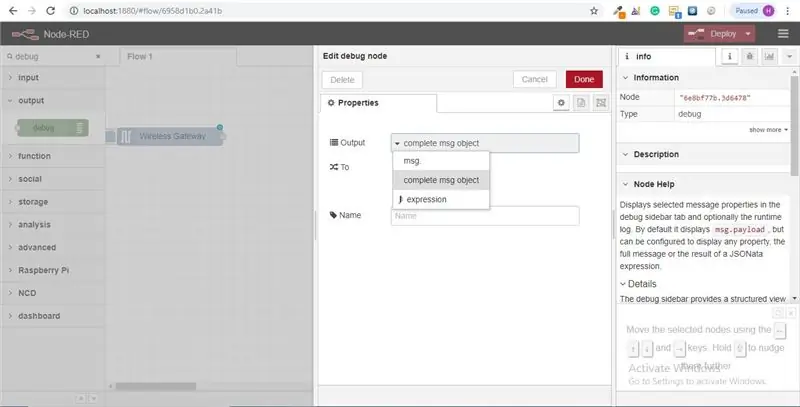
Hapi 10: Tani vizatoni një vijë midis dy nyjeve dhe klikoni "Vendos" në pjesën e sipërme të djathtë të dritares
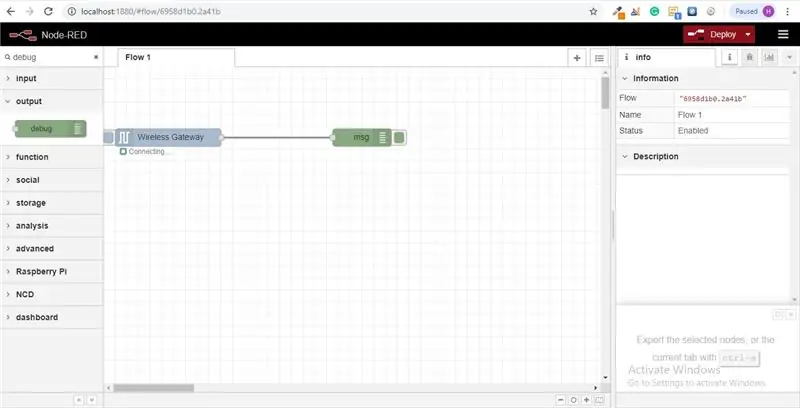
Hapi 11: Puna me të dhënat
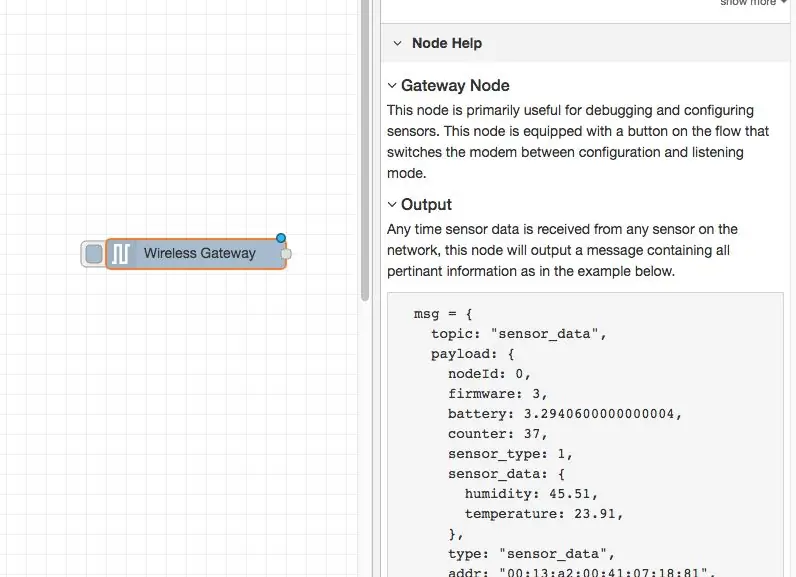
Tani nga sensorët tuaj pa tel janë mbledhur të dhëna dhe dalin në skedën "debug", kjo "skedë debugimi" vendoset brenda shiritit anësor të djathtë pas skedës së informacionit. Për të parë informacionin është në dispozicion për të shtypur butonin e rivendosjes. Në regjistrimet e kuqe të nyjeve tejkalohet midis nyjeve në një paketë json. Kur objekti msg hyn në skedën e korrigjimit ju mund ta bëni atë më të madh për të parë listën e përgjithshme të informacionit që vjen me të. Kjo është jashtëzakonisht e dobishme në rast se duhet të shihni shpejt cilët sensorë po kontrollojnë. Çështja tjetër që jep kjo nyje është një mënyrë e thjeshtë për të shkëmbyer ruterin tuaj me identitetin e rrjetit në të cilin pajisjet në modalitetin e konfigurimit dokumentojnë, thjesht goditni butonin në të majtë të nyjes dhe mjetit do të kalojnë në rrjetin e konfigurimit, e godasin edhe një herë për ta kthyer në modalitetin e dëgjimit. Pasi të vendosim nyjet e veglave wi-fi, ato mund të vendosen për të konfiguruar në mënyrë rutinore një sensor ndërsa hyn në modalitetin e konfigurimit, kështu që është gjithmonë në dispozicion për të ruajtur nyje të tilla porta të pranishme në rrjedhë për konfigurimin e shpejtë të një pajisjeje.
Hapi 12: Shtimi i sensorëve pa tela:
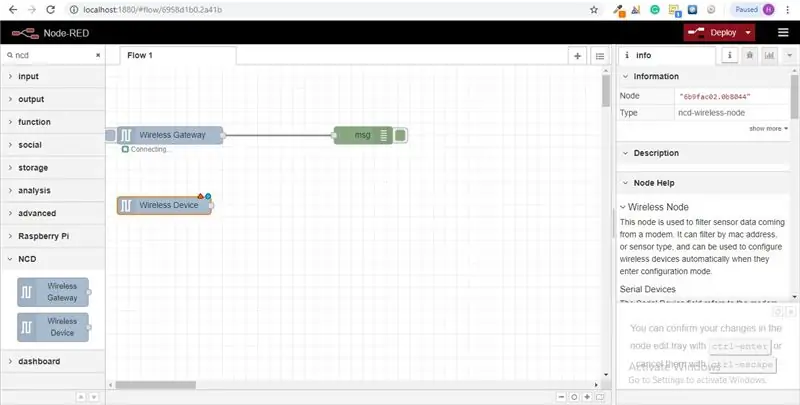
Ne duhet të ndajmë regjistrat e sensorëve pa tel brenda vendit në mënyrë që të jemi në gjendje t'i shfaqim ato, ne mund të përdorim një nyje ndërprerëse për të ndarë mesazhet nga porta bazuar plotësisht në adresën e Mac me ose llojin e sensorit, por siç i referova, nyjet pa tel me të vërtetë përfshijnë funksionalitet shtesë për konfigurimin e sensorëve, kështu që ne do të fillojmë me ta për t'ju dhënë një imazh shtesë të plotë se si mund të funksionojnë ato struktura. Në rast se nuk i keni parë tashmë paketat që vijnë nga të dy sensorët tuaj, kaloni paraprakisht dhe shtypni butonin e rivendosjes në të vetmin që nuk ka filluar. Ndërsa një vlerësim i sensorit përmes çdo nyje të konfigurimit të pajisjes serike, adresa mac dhe lloji i sensorit ruhen në një pishinë, kështu që ne jemi në gjendje ta gjejmë shpejt atë për kohëzgjatjen e këtij hapi tjetër.
Merrni një Nyje Wireless nga paleta dhe tërhiqeni atë mbi rrjedhën, klikoni dy herë mbi të për ta konfiguruar
Hapi 13: Zgjidhni Pajisjen Seriale nga zbritja që keni përdorur për Portën Wireless, Tani Klikoni Zmadhuesin pranë "Adresa Mac" dhe zgjidhni një nga opsionet e disponueshme
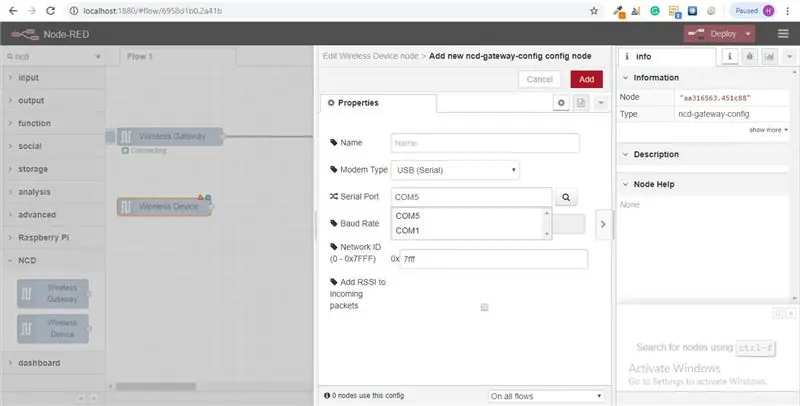
Hapi 14: Kliko U krye
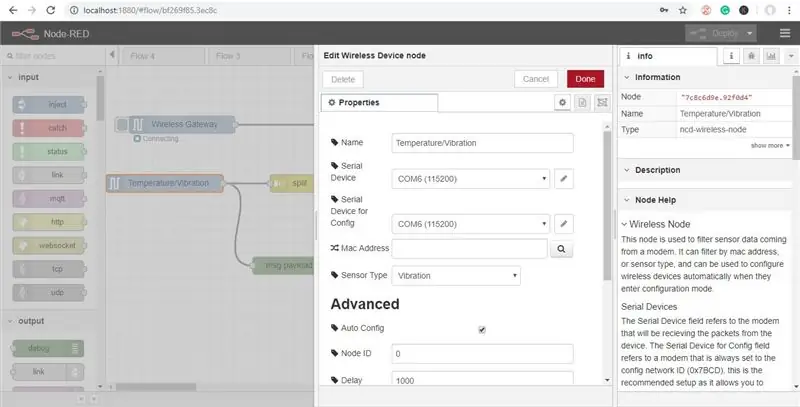
Ju do të vini re se kjo automatikisht vendos llojin e sensorit për ju, gjithashtu mund t'i jepni një emër për ta bërë më të lehtë identifikimin. Siç vërehet në skedën e informacionit, fusha Serial Device for Config është opsionale, dhe ne nuk do të shqetësohemi për këtë tani. Nyja që sapo keni shtuar funksionon në mënyrë efektive si një filtër në të dhënat e hyrjes së sensorit, duke kaluar vetëm përmes të dhënave për adresën mac, ose llojin e sensorit nëse nuk është e pranishme adresa e mac.
Hapi 15: Tani Kthehuni te Paleta juaj dhe Shkruani "debug" Në fushën e kërkimit në krye, kapni njërën nga këto nyje dhe tërhiqeni atë në të djathtë të portës tuaj pa tel
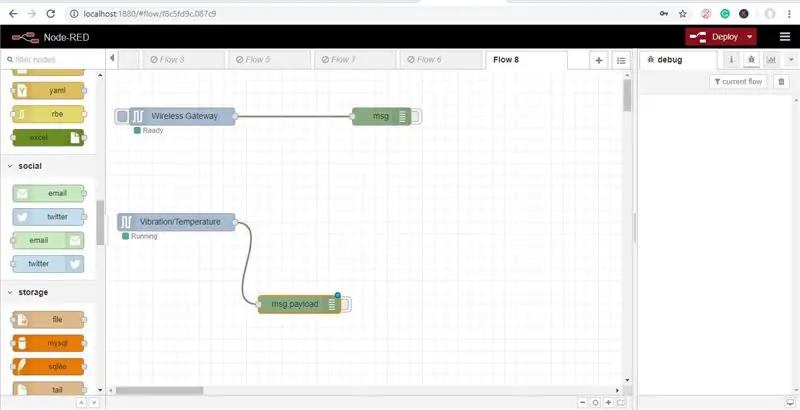
Hapi 16: Klikoni dy herë mbi të dhe klikoni U krye
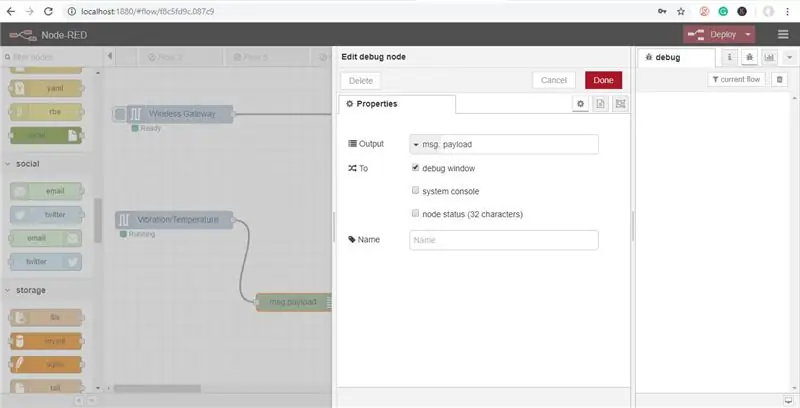
Hapi 17: Shtimi i Nyjeve të Funksionit
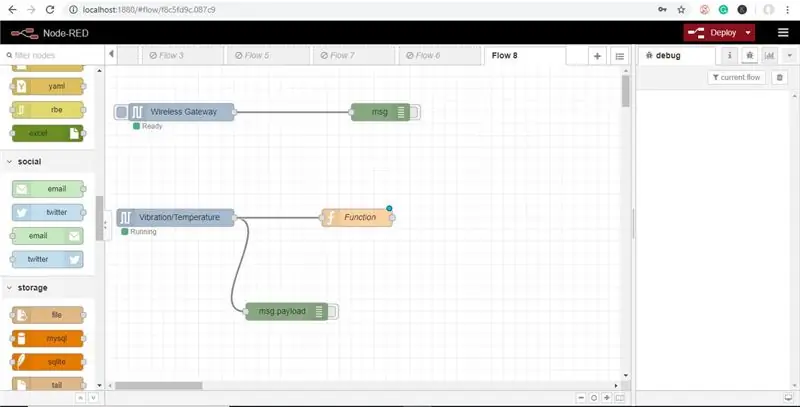
Nyja e funksionit përdoret për të drejtuar kodin JavaScript kundër objektit msg. Nyja e funksionit pranon një objekt msg si hyrje dhe mund të kthejë 0 ose më shumë objekte mesazhi si dalje. Ky objekt mesazhi duhet të ketë një pronë të ngarkesës (msg.payload) dhe zakonisht ka veti të tjera në varësi të nyjeve në vazhdim.
Tani kapni një nyje "funksioni" nga paleta dhe vendoseni në të djathtë të nyjës Vib/Temp
Hapi 18: Klikoni dy herë mbi Nyjen për të Hapur Opsionet e Konfigurimit
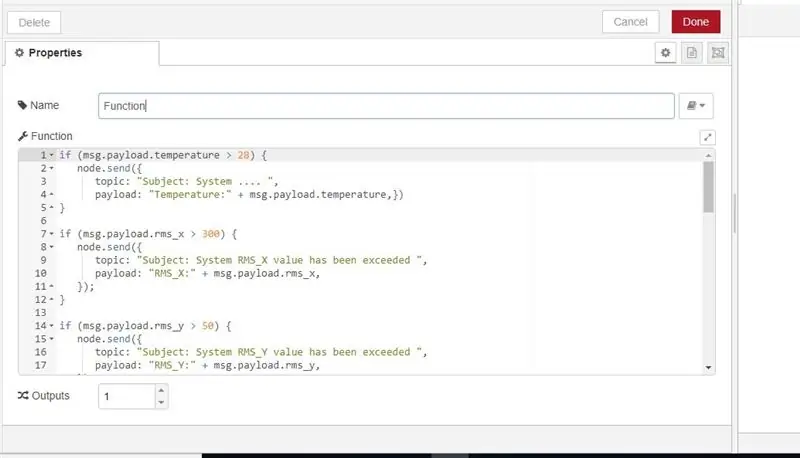
Këtu ju duhet të shkruani pak kod javascript për të krijuar një kusht, kështu që me një vlerë të veçantë, një alarm elektronik do të dërgohet në id -në përkatëse të postës elektronike.
Ju mund të redaktoni vlerat si tonat.
nëse (msg.payload.temperature> 28) {node.send ({tema: "Subjekti: Sistemi….", ngarkesa: "Temperatura:" + msg.payload.temperature,})} nëse (msg.payload.rms_x> 300) {node.send ({tema: "Subjekti: Vlera e sistemit RMS_X është tejkaluar", ngarkesa: "RMS_X:" + msg.payload.rms_x,});}} nëse (msg.payload.rms_y> 50) {nyje.ndërgo ({tema: "Subjekti: Vlera e sistemit RMS_Y është tejkaluar", ngarkesa: "RMS_Y:" + msg.payload.rms_y,});} nëse (msg.payload.rms_z> 100) {node.send ({ tema: "Subjekti: Vlera e sistemit RMS_Z është tejkaluar", ngarkesa: "RMS_Z:" + msg.payload.rms_z,}); } if (msg.payload.max_x> 500) {node.send ({topic: "Subjekti: Vlera e sistemit MAX_X është tejkaluar", ngarkesa: "MAX_X:" + msg.payload.max_x,});} nëse (msg.payload.max_y> 50) {node.send ({tema: "Subjekti: Vlera e sistemit MAX_Y është tejkaluar", ngarkesa: "MAX_Y:" + msg.payload.max_y,});} nëse (msg.payload.max_z > 0) {node.send ({tema: "Subjekti: Vlera e sistemit RMS_x është tejkaluar", ngarkesa: "MAX_Z:" + msg.payload.max_z,});}} nëse (msg.payload.min_x <0) { node.send ({tema: "Subjekti: Vlera e sistemit MIN_X është tejkaluar", ngarkesa: "MIN_X:" + msg.payload.min_x,});}} nëse (msg.payload.min_y <0) {node.send ({topic: "Subjekti: Vlera min_y e sistemit është tejkaluar", ngarkesa: "MIN_Y:" + msg.payload.min_y,});} nëse (msg.payload.min_z <(-150)) {node.send ({ tema: "Subjekti: Vlera e sistemit MIN_Z është tejkaluar", ngarkesa: "MIN_Z:" + msg.payload.rms_x,});} kthim;
Hapi 19: Tani merrni një nyje dalëse të postës elektronike nga paleta dhe vendoseni në të djathtë të nyjës së dridhjeve dhe temperaturës
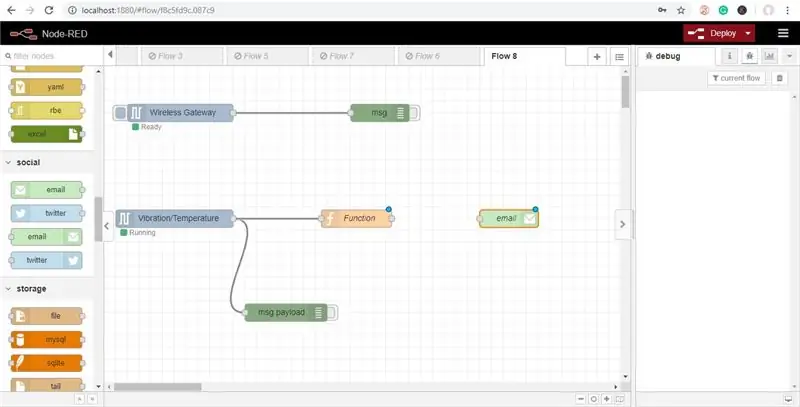
Nyja Email siguron hyrje dhe dalje të postave elektronike.
Hapi 20: Tani klikoni dy herë mbi të dhe hapni nyjen e redaktimit të postës elektronike
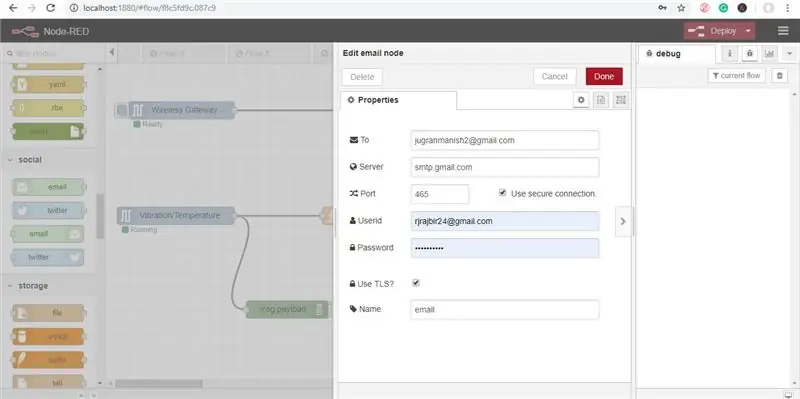
Tani shtoni "email-id" të personit në fushën e parë të cilit dëshironi t'i dërgoni sinjalizimet e emailit dhe pastaj shtoni "id-mail dhe fjalëkalim" të atij personi nga ku dëshironi të dërgoni sinjalizime siç tregohet në figurën më poshtë dhe klikoni bërë
Hapi 21: Tani Vizatoni Të gjitha Telat dhe Klikoni Vendosni Siç Shfaqet në Figurë
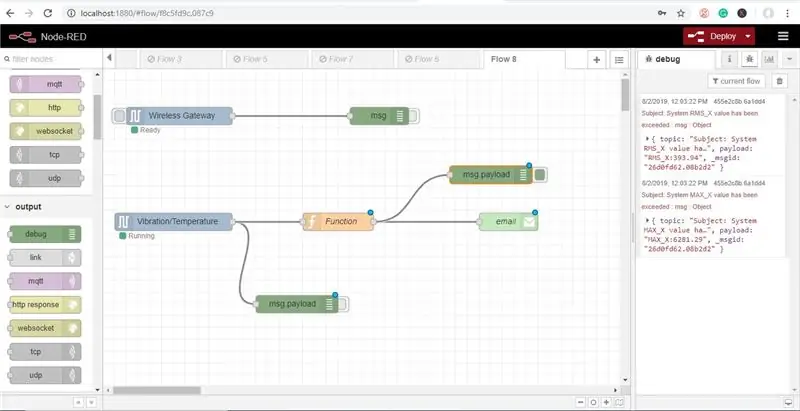
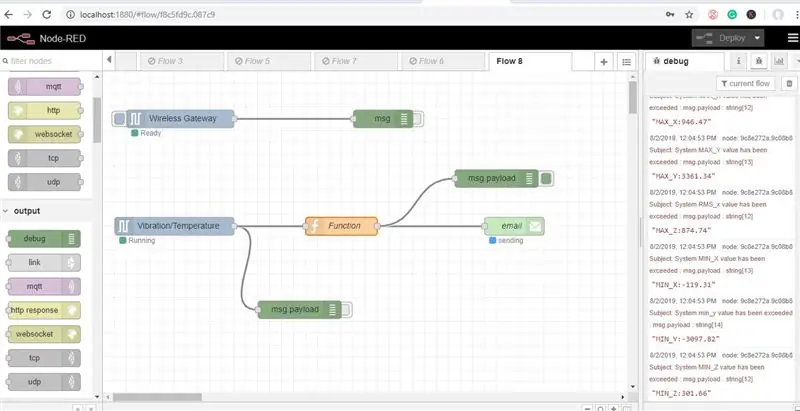
Hapi 22: Dalja
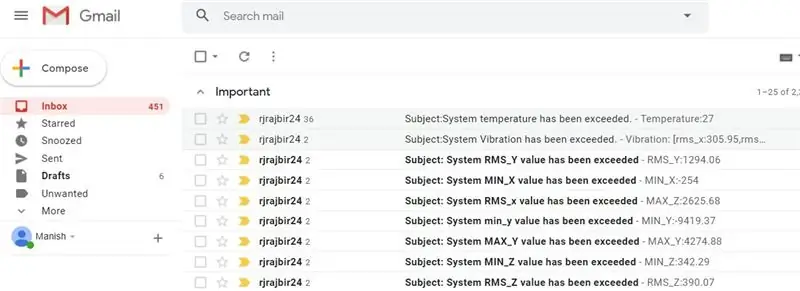
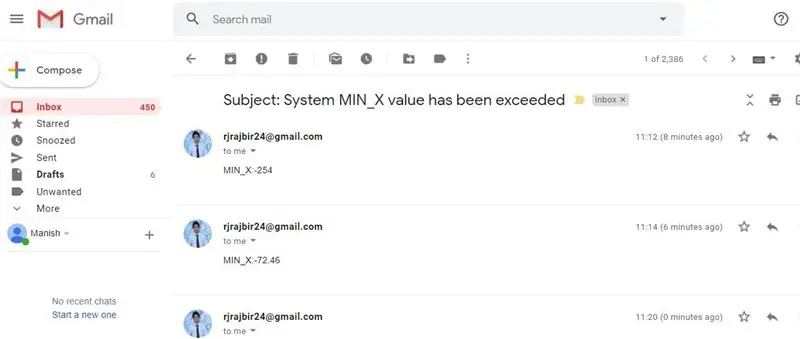
Tani do të shihni që email po dërgohen. Ju gjithashtu mund të kontrolloni në ID -në përkatëse të postës elektronike.
Hapi 23: Nyja-RED Rrjedha
Hapi 24: Ekziston një metodë tjetër, në të cilën mund të dërgoni email të dridhjes dhe temperaturës veç e veç
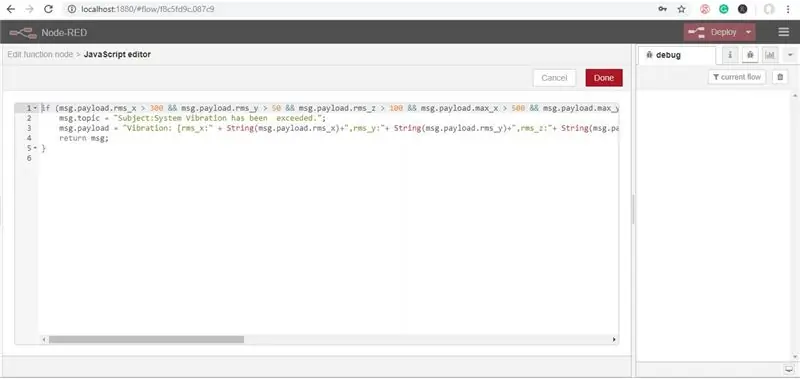
Hapat janë të njëjtë deri në nyjen e funksionit
Tani klikoni dy herë në nyjen e funksionit për të redaktuar nyjen e funksionit. Tani kodi për këtë nyje funksioni është
if (msg.payload.rms_x> 300 && msg.payload.rms_y> 50 && msg.payload.rms_z> 100 && msg.payload.max_x> 500 && msg.payload.max_y> 50 && msg.payload.max_z> 0 && msg.payload.min_x <0 && msg.payload.min_y <0 && msg.payload.min_z <-150) {msg.topic = "Subjekti: Vibrimi i Sistemit është tejkaluar."; msg.payload = "Dridhje: [rms_x:"+ String (msg.payload.rms_x)+ ", rms_y:"+ String (msg.payload.rms_y)+ ", rms_z:"+ String (msg.payload.rms_z) +", max_x:"+String (msg.payload.max_x)+", max_y:"+String (msg.payload.max_y)+", max_z:"+String (msg.payload.max_z)+", min_x: "+ String (msg.payload.min_x)+", min_y: "+ String (msg.payload.min_y)+", min_z: "+ String (msg.payload.min_z)+"] "; kthe mesazhin;}
Hapi 25: Tani kapni një nyje tjetër nga paleta për vlerat e temperaturës
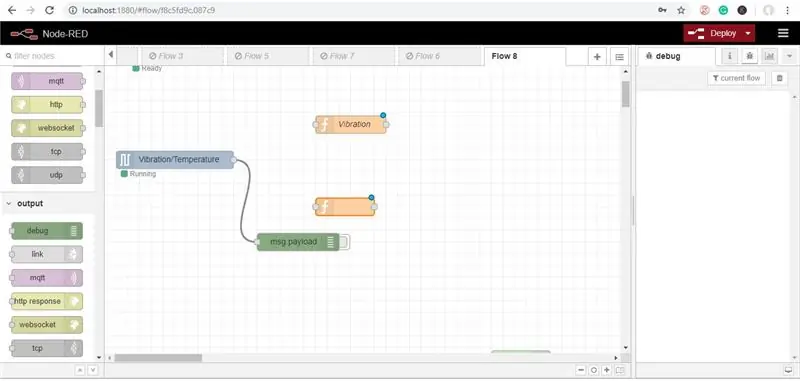
Hapi 26: Tani klikoni dy herë në Nyjen e Funksionit për të Redaktuar Nyjen e Funksionit
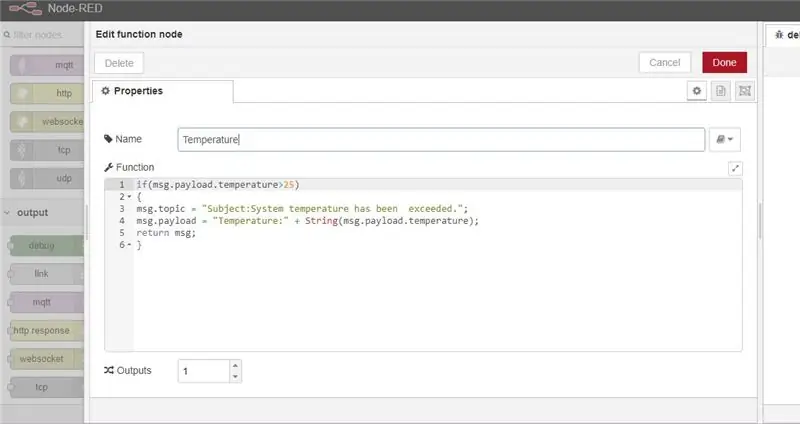
Hapi 27: Tani Merrni një Nyje Email nga Paleta

Tani modifikojeni atë, siç keni bërë më lart.
Hapi 28: Lidhni të gjitha telat Pastaj klikoni në butonin "Vendos"
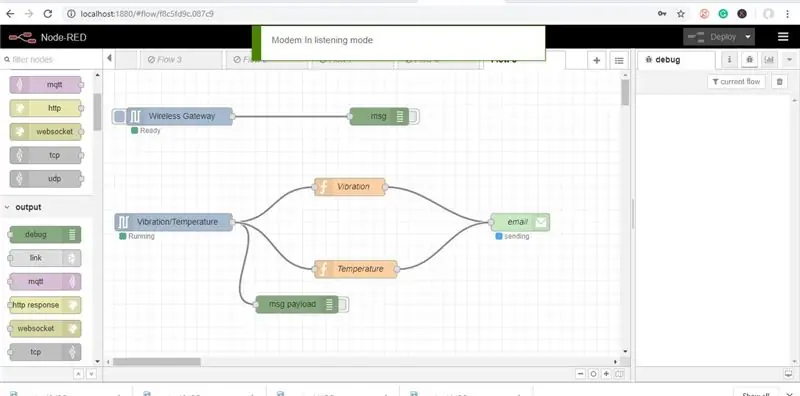
Hapi 29: Dalja
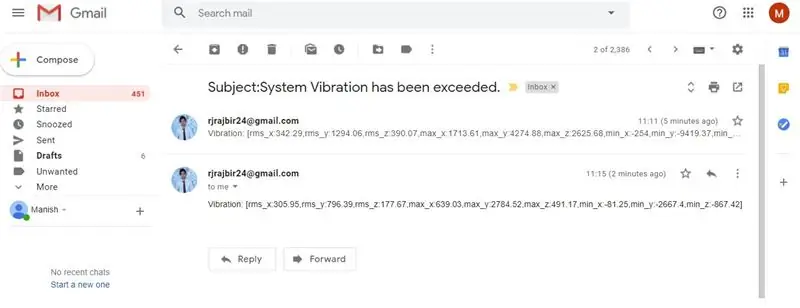
Ky është dalja e vlerës së dridhjes.
Hapi 30: Ky është paralajmërimi me email i vlerës së temperaturës
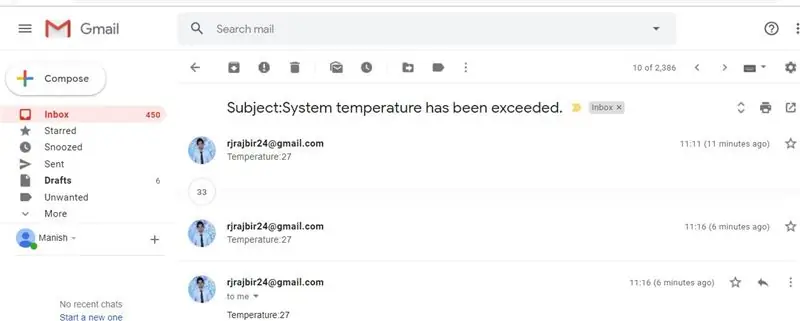
Hapi 31: Nëse shihni se asnjë email nuk po dërgon ose "dërgimi dështoi", shkoni te llogaria e Google dhe do të shihni "Gjendja e çështjes së sigurisë"
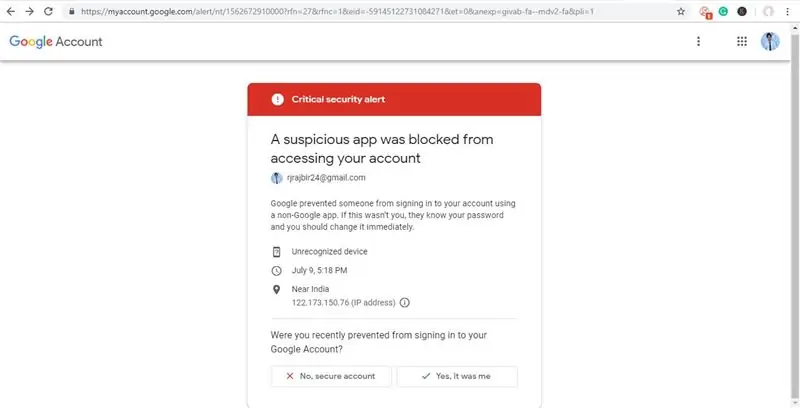
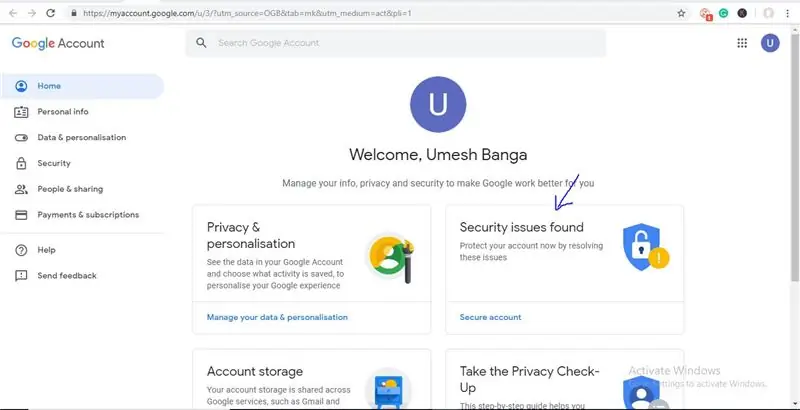
Hapi 32: Klikoni mbi të dhe lejoni "Qasjen e palëve të treta" në aplikacionet siç tregohet në figurë
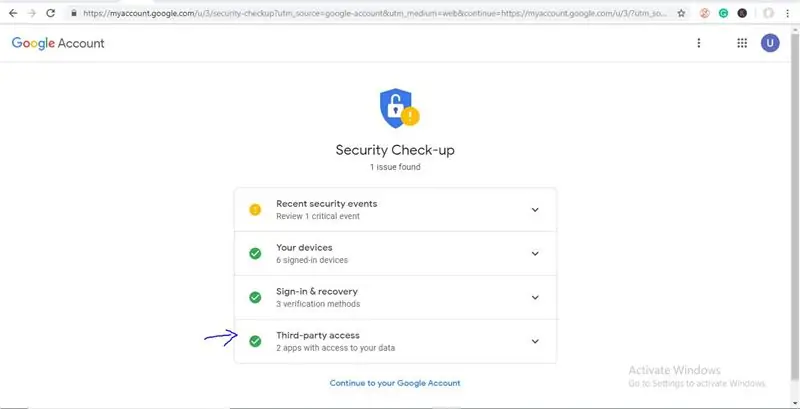
Nëse ende nuk po merrni email, mund të kontrolloni edhe dosjen tuaj të padëshiruar.
Recommended:
Pajisja e Sigurisë së Grave Me Gjurmimin GPS dhe Sinjalizimet Duke Përdorur Arduino: 6 Hapa

Pajisja e Sigurisë së Grave me Gjurmimin GPS dhe Sinjalizimet duke Përdorur Arduino: Me gjithë teknologjinë që kemi në dispozicion kohët e fundit, nuk është e vështirë të ndërtosh një pajisje sigurie për gratë e cila jo vetëm që do të gjenerojë një alarm urgjence, por gjithashtu do të dërgojë një mesazh te miqtë, familja juaj. , ose personi i interesuar. Këtu do të ndërtojmë një grup
Të dhënat e vibruesit pa tel dhe sensorit të temperaturës në MySQL duke përdorur Nyjen-RED: 40 hapa

Të dhënat e dridhjeve pa tel dhe sensorit të temperaturës në MySQL duke përdorur Node-RED: Prezantimi i sensorit të dridhjeve dhe temperaturës pa tela të NCD's Long Range IoT Industrial, i cili mburret deri në një distancë prej 2 kilometrash duke përdorur strukturën e rrjetit me rrjetë pa tel. Përfshirë një sensor dridhjeje dhe temperature të saktë 16-bit, kjo pajisje kalon
Dërgimi i të dhënave të dridhjeve pa tel dhe sensorit të temperaturës në Excel duke përdorur Node-RED: 25 hapa

Dërgimi i të dhënave të dridhjeve pa tel dhe sensorit të temperaturës në Excel duke përdorur Node-RED: Prezantimi i sensorit të dridhjeve dhe temperaturës pa tela të NCD’s Long Range IoT Industrial, duke u mburrur deri në një distancë prej 2 kilometrash përdorimi i një strukture rrjetëzimi pa tel. Përfshirë një sensor dridhjeje dhe temperature të saktë 16-bit, kjo pajisje kalon
Dërgimi i të dhënave të dridhjeve dhe temperaturës pa tela në fletët e Google duke përdorur Node-RED: 37 hapa

Dërgimi i të dhënave të dridhjeve dhe temperaturave pa tela në fletët e Google duke përdorur Node-RED: Prezantimi i sensorit të dridhjeve dhe temperaturës pa tel të NCD's Long Range IoT Industrial, duke u mburrur deri në një distancë prej 2 kilometrash duke përdorur strukturën e rrjetit me rrjetë pa tel. Përfshirë një sensor dridhjeje dhe temperature të saktë 16-bit, kjo pajisje kalon
Krijimi i sinjalizimeve me email për sensorin e temperaturës dhe lagështisë me valë NCD duke përdorur Nyjen-Kuqe: 22 hapa

Krijimi i paralajmërimeve me email për sensorin e temperaturës dhe lagështisë pa tel NCD duke përdorur Node-Red: Ne po përdorim këtu sensorin e temperaturës dhe lagështisë të NCD, por hapat qëndrojnë të barabartë për cilindo nga produktet ncd, kështu që nëse keni sensorë të tjerë wireless wireless, përjetoni falas vëzhgoni krahas përveç. Me anë të ndalimit të këtij teksti, ju duhet të
